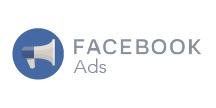こんにちは!ウェブ担当の加藤です。マーケ関連のデータ分析や整備もやっています。
Power Apps は、ソフトウェア開発の時間を短縮しつつ、データに接続してWeb とモバイル両方で機能するカスタムビジネスアプリを構築および使用するためのサービスです。CData Connect Cloud と組み合わせると、Power Apps を使用して構築したアプリからFacebook Ads のデータにクラウドベースでアクセスできます。この記事では、Power Apps からConnect Cloud に接続し、リアルタイムFacebook Ads のデータを使用してアプリを構築する方法を説明します。
CData Connect Cloud とは?
CData Connect Cloud は、以下のような特徴を持ったクラウド型のリアルタイムデータ連携製品です。
- SaaS やクラウドデータベースを中心とする150種類以上のデータソース
- BI、アナリティクス、ETL、ローコードツールなど30種類以上のツールやアプリケーションから利用可能
- リアルタイムのデータ接続に対応。データの複製を作る必要はありません
- ノーコードでシンプルな設定
詳しくは、こちらの製品資料をご確認ください。
Connect Cloud アカウントの取得
以下のステップを実行するには、CData Connect Cloud のアカウントが必要になります。こちらから製品の詳しい情報とアカウント作成、30日間無償トライアルのご利用を開始できますので、ぜひご利用ください。
Connect Cloud からFacebook Ads に接続する
CData Connect Cloud では、直感的なクリック操作ベースのインターフェースを使ってデータソースに接続できます。
- Connect Cloud にログインし、 Add Connection をクリックします。
![Adding a Connection]()
- Add Connection パネルから「Facebook Ads」を選択します。
![Selecting a data source]()
-
必要な認証プロパティを入力し、Facebook Ads に接続します。
Facebook Ads 接続プロパティの取得・設定方法
ほとんどのテーブルで、アプリケーション認証と同様にユーザー認証を必要とします。Facebook Ads はユーザー認証にOAuth 標準を使用しています。Facebook
への認証には、組み込み認証を使用してブラウザ経由で完結することもできますし、Facebook にアプリを登録することで独自のOAuthClientId、OAuthClientSecret、CallbackURL
を取得することもできます。
の設定方法については、ヘルプドキュメントの「OAuth」セクションを参照してください。
任意で以下の項目を設定して、フィルタリングや集計を行うもできます。必要に応じてご利用ください。
- Target:Facebook データのテーブルのいくつかはターゲットでフィルタリングできます。例えば、動画のコメントを取得するにはターゲットに動画のID
を指定します。このプロパティは、クエリ結果を指定されたターゲットに合致するレコードにフィルタリングします。Target カラムを使ってクエリ毎にこの制限をかけることができます。
- AggregateFormat:CData 製品は、いくつかのカラムを文字列集合として返します。例えば、エンティティのいいねデータは集計されて返されます。デフォルトでは、CData 製品はJSON
で集計カラムを返します。集計をXML で返すことも可能です。
- RetryLevel:このプロパティを使用して、特定の広告インサイトのクエリとエラーに対するクエリの自動再試行を制御します。
![Configuring a connection (Salesforce is shown)]()
- Create & Test をクリックします。
- Edit Facebook Ads Connection ページのPermissions タブに移動し、ユーザーベースのアクセス許可を更新します。
![権限を更新]()
パーソナルアクセストークンの追加
OAuth 認証をサポートしていないサービス、アプリケーション、プラットフォーム、またはフレームワークから接続する場合は、認証に使用するパーソナルアクセストークン(PAT)を作成できます。きめ細かなアクセス管理を行うために、サービスごとに個別のPAT を作成するのがベストプラクティスです。
- Connect Cloud アプリの右上にあるユーザー名をクリックし、User Profile をクリックします。
- User Profile ページでPersonal Access Token セクションにスクロールし、 Create PAT をクリックします。
- PAT の名前を入力して Create をクリックします。
![Creating a new PAT]()
- パーソナルアクセストークンは作成時にしか表示されないため、必ずコピーして安全に保存してください。
コネクションが構成されたら、Power Apps からFacebook Ads に接続できるようになります。
CData Connect Cloud に接続する
Connect Cloud を使用してFacebook Ads のデータをPower Apps に統合するには、新しいSQL Server 接続が必要です。
- Power Apps にログインします。
- Dataverse -> Connections -> New connection とクリックします。
- SQL Server を選択します。
![Creating a new SQL Server Connection]()
- 接続ウィザードにて:
- 「直接接続」を選択します。
- SQL server name をtds.cdata.com,14333 に設定します。
- SQL database name をFacebook Ads 接続の名前(FacebookAds1 など)に設定します。
- Username をConnect Cloud のユーザーに設定します。([email protected])
- Password を上記のユーザーのPAT に設定します。
- 作成をクリックします。
![Connecting to Connect Cloud]()
Facebook Ads のデータを活用するアプリを構築する
Connect Cloud への接続が構成されたら、リアルタイムでFacebook Ads のデータをPower Apps で構築したアプリに統合することができます。
- Power Apps にログインします。
- 「Create」をクリックし、「SQL」を選択します。
![Creating a new app from data]()
- 作成したSQL Server 接続を選択します。
- 使用するテーブルを検索または選択します。
- Connect をクリックします。
![Connecting to Facebook Ads データ]()
- 新しく作成したアプリのレイアウトや、BrowseScreen、DetailScreen、EditScreen で表示されるフィールドの設定などを、ほかのアプリと同じようにカスタマイズします。
![Customizing the Facebook Ads データ app]()
これで、組織内で使用するために保存・公開することができる、リアルタイムFacebook Ads のデータへの読み取りアクセス権を持つアプリを作成できました。
クラウドアプリケーションからFacebook Ads のデータへのSQL アクセス
Microsoft Power Apps からFacebook Ads のデータにリアルタイムで直接接続できるようになりました。これで、Facebook Ads のデータを複製せずにより多くの接続とアプリを作成してビジネスを推進できます。
クラウドアプリケーションから直接100を超えるSaaS 、ビッグデータ、NoSQL ソースへのリアルタイムデータアクセスを取得するには、CData Connect Cloud をお試しください。